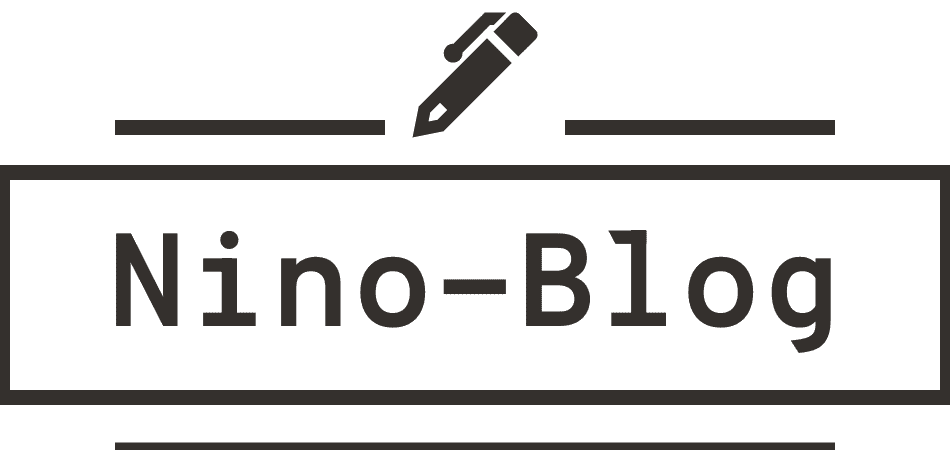皆さんこんにちはニノです。
当サイトは現在サイト改修(テーマ作成)の真っ只中です。(サイト改修はローカル環境で行っておりますので現在のサイトの機能には関係ありませんが、、)
今日は
- テーマ作成(またはカスタマイズ)する際の方法二つの方法
- テーマ作成(またはカスタマイズ)する際の注意事項
を紹介したいと思います。
\ NinoBlogのサービス紹介です! /
実績100件以上!集客できるホームページ制作します SEO対策とデザインで集客力UP!更新可能なホームページを!テーマ作り(またはカスタマイズ)の2つの方法

WordPressのサイト改修の際には必ずといって良いほどサイトのレイアウトや機能を司る「テーマ」を書き換える必要がありますがその方法は基本的に2種類しかありません。
wordpress管理画面からのカスタマイズ
1つ目はWordpress管理画面からテーマをカスタマイズする方法です。
この方法のメリットは手軽さです。
管理画面⇨外観⇨テーマエディターの順番で今サイトに適応されているテーマのコードを直接書き換えることができます。
またその書き換えたコードは保存ボタンを押してすぐに反映されますので確認がすぐにできると言う点がメリットでしょうか。
ですがこの方法にはそのメリットをかき消すほどのデメリットがあると私は思っています、、
それは、
エラーが出てしまえば画面が真っ白になり操作が効かない事があります。
(真っ白になっても対処方法はあります。)
WordPressは主にPHPという言語で作られています。
初心者がカスタマイズをする際は100%エラーが出るかと思います。
(私は現在でもエラーのオンパレードです。)
エラーが出て画面が真っ白になってもその解決策はありますがテーマからのカスタマイズはとにかくお勧めできません、、
また、コードを書く際にWordpressのテーマエディターでは補助機能がついておりませんので作業効率の面でもオススメとは言えません。
CSSや確実にエラーが出ないものはこのテーマエディターを編集するのに向いています。
また、テーマエディターで1からテーマを作成することはできません。
WordPressのテーマの機能の拡張などを行うfunctions.phpなどは私的には書き換えることはお勧めできません。
ローカル環境でファイルをカスタマイズしてFTPソフトでアップロードする方法
2つ目のWordpressテーマカスタマイズ方法は
ローカル環境でテーマのカスタマイズを行いそのファイルをFTPソフトを使いサーバーのファイルに追加する方法です。
この方法の1番のメリットは自分の思い描いていることをテストする事ができるところにあります。
またローカル環境でも書いたコードを直後に確認することもできますし、
テキストエディターの種類によってはコードを効率よくかけるような補助機能も付いていて作業効率も前者よりも良いと思います。
デメリットとして思い浮かぶものが私の中ではありません。
またWordpressテーマ作成の場合は100%の方がこの方法なのではないでしょうか?
当サイトのテーマ作りもこの方法で行っております。
FTPソフトの使い方やFTPについて知らない方は以下の記事を参考にしてください。

テーマ作成(またはカスタマイズ)の注意事項

テーマを作成する際やテーマをカスタマイズする際に必ずしなければならない2つの事があります。
- 子テーマを作る
- ファイルのバックアップをとっておく
子テーマを作る
既存のテーマ(親テーマ)を使用していてそのテーマを書き換えカスタマイズする際なのですが
子テーマを作りその子テーマでカスタマイズを進めるという事は必須です。
なぜ子テーマを作らなければならないのかといいますと、
既存の有料テーマや無料テーマというものを自分のサイトに適応している場合(自作テーマ出ない限り)
テーマのアップデートというものがあるます。
そのアップデートで自分のカスタマイズした所が失ってしまう可能性があるのです。
そんな時に子テーマを作りその子テーマでカスタマイズを進める事によりアップデートの際に自分の書き換えたコード生き残ります。
以上の理由から子テーマを作りその子テーマでカスタマイズをすることは必須なのです。
親テーマとは単なるテーマのことです。
子テーマとは親テーマをカスタマイズする専用テーマです。
この関係性からカスタマイズ専用のテーマを「子テーマ」と呼んでいます。
ファイルのバックアップをとっておく
二つ目はバックアップをとっておくことです。
WordPressのテーマ作成や既存のテーマのカスタマイズをする際に必ずしなければなりません。
理由としては
オリジナルを残しておくことで自分のカスタマイズがうまくいかなかった時に全てを元に戻せるからです。
WordPressは複数のPHPファイルで作成されています。
そのPHPファイルは全てが繋がってできています。
一文字でもコードが間違えてエラーが出るというのは日常茶飯事です。
そのような時に自分のミスを発見できれば良いのですが、、
うまくいかない時もあります。
そんな時にファイルのバックアップがあれば元に戻し初めからやり直す事ができ安心です。
まとめ

テーマ作成やカスタマイズの方法は2つの方法があり、
1、Wordpress管理画面からのカスタマイズ
メリット
- すぐに反映を確認できる
- 操作が簡単
デメリット
- コードを書く際の補助機能がついていないので効率が悪い
- 画面が真っ白になる事があり(WordPress 死の真っ白画面っていうらしい)修正がめんどくさい
2、ローカル環境でファイルをカスタマイズしてFTPソフトでアップロードする方法
メリット
- 思い描いていることをテストする事ができる
- ローカル環境でも書いたコードを直後に確認することもできる
- コードを効率よくかけるような補助機能も付いていて作業効率が上がる
デメリット
なし
注意事項としては
1、カスタマイズの際には子テーマを作成しそれを編集する
理由:アップデートの際にカスタマイズが水の泡になってしまうのを防ぐため
2、ファイルのバックアップを取る
理由:カスタマイズ中に元の場所に戻れなくなりコードの迷路で迷子になってしまう。
次回予告

本日はサイト改修をする前にというお題のテーマでした。
次回は「自作テーマについて」の記事です。
自作テーマを作り方やテーマを自作する際に作業を補助してくれるアイテムなどを紹介したいと思います。
楽しみにしていてください!
次回の記事でまたお会いしましょう!!